
Son sürümü MATE aromasında Ubuntu 15.10, yeni zamanlara uyum sağlamak isteyen Gnome için nostaljik olanlar için en havalı masaüstü. "Wili Werewolf" kod adıyla (İspanyolca'da kurtadama eşdeğer bir şey) ve Debian 9.0 "Stretch" dağıtımına dayalı olarak, ana yenilikleri basımını etkileyen, aşağıdakiler:
- Yazılım Merkezi kaldırıldı bu, kullanıcı topluluğundan epey eleştiriye neden oldu. Bunun yerine, değişiklikler göz önüne alındığında iyi bir karar gibi görünen Ubuntu MATE Welcome adlı yeni bir araç dahil edilmiştir.
- Masa MATE 1.10 varsayılan olarak entegre edilmiştir içinde güncelleme yöneticisi -d y do-release-upgrade, böylece Ubuntu 15.04 MATE'den Ubuntu 15.10 MATE'e yükseltmek mümkündür.
- Bir üçüncü taraf sürücüleri seçmek için yeni araç takımda kullanmak istediğiniz.
Her sürümde olduğu gibi, dağıtımların geleneksel paketini oluşturan çeşitli programlar güncellenmiş ve sistemin kararlılığını artıran bazı küçük hatalar düzeltilmiştir. Raspberry Pi 2 ile artan uyumluluk.
Ubuntu 15.10 MATE sistem kurulumu
Mevcut her Linux dağıtımına gelince, sistem görüntüsünü elde ederek başlayacağız bilgisayara yüklemek ve görüntüyü bir diske yazmak veya bir sanal makine oluşturmak için ISO dosyasını kullanmak. Bilgisayarı diskten veya görüntüden başlatarak, önceki sürümlerin basitleştirilmiş ve minimalist geleneğini izleyen sistem kurulum menüsüne erişeceğiz.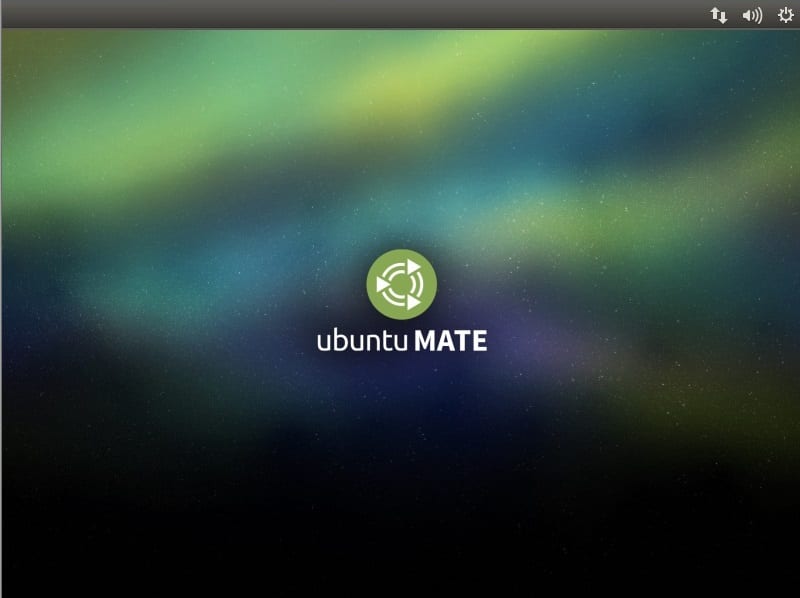
Dilimizi seçeceğiz ve ortamın mevcut seçeneklerinden birini seçeceğiz: sistemi ihtiyaçlarımıza ve zevklerimize uygun olup olmadığını görmek için test edin veya doğrudan bilgisayarımıza kurun.
sonra ortak doğrulamalar yapılacak bilgisayar depolama birimlerimizdeki kullanılabilir alan ve ağ bağlanabilirliği gibi kurulum programı. Kutuyu işaretleyerek kurulum sırasında ortaya çıkan en son sistem güncellemelerini indirme imkanı vardır. bu seçenek tüm kurulum sürecini yavaşlatacaktır. Benzer şekilde, sürücüler açısından özel ihtiyaçlarımız varsa üçüncü taraf yazılımı kullanma seçeneği de vardır veya eklentileri. Devam butonuna tıklayacağız.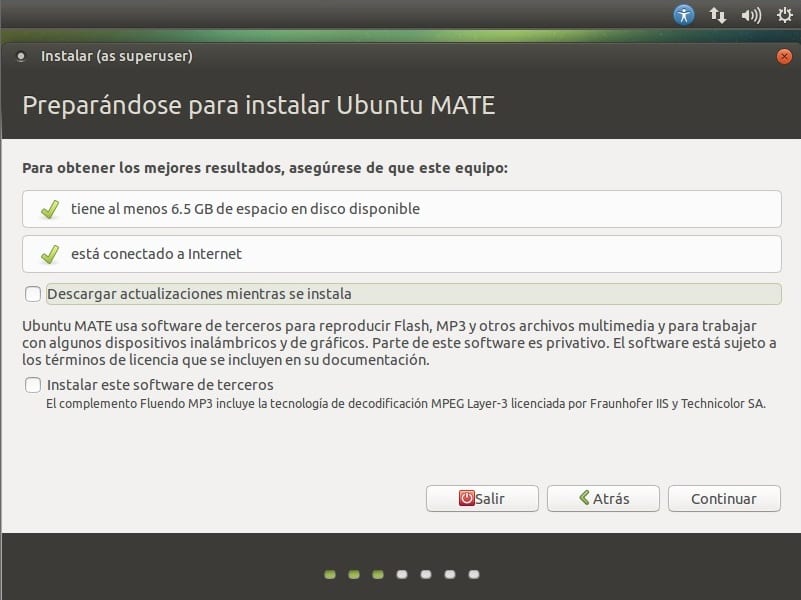
Bir sonraki bölümde, ünitemizi bölümlemek için farklı seçenekler sunulmaktadır. Temiz bir kurulum yapacağımız için ve disk bölümü gibi gelişmiş bir konuya girmek istemediğimiz için varsayılan olarak karşımıza çıkan ilk seçeneği seçeceğiz ve kuruluma devam edeceğiz. Biliyor musun bu işlem verilere zarar verir ve geri döndürülemez, bu nedenle daha fazla bilgiye ihtiyacınız olursa burayı ziyaret edebilirsiniz özel rehber.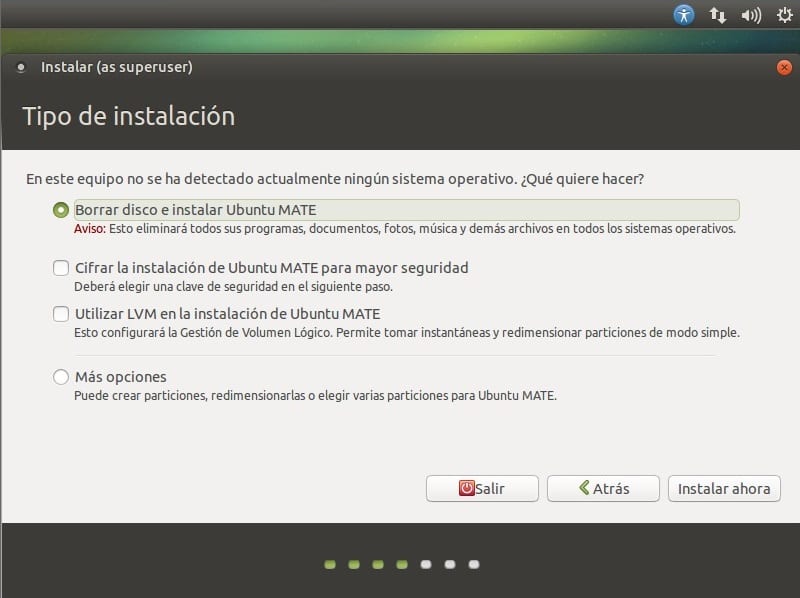
O zaman yapabiliriz bir harita üzerinde konumumuzu seçin. Bu seçenek, sistem saat dilimini ayarlamak içindir. Varsayılan olarak bölgemizi tespit etti, bu yüzden sadece tıklamamız gerekiyor Devam etmek.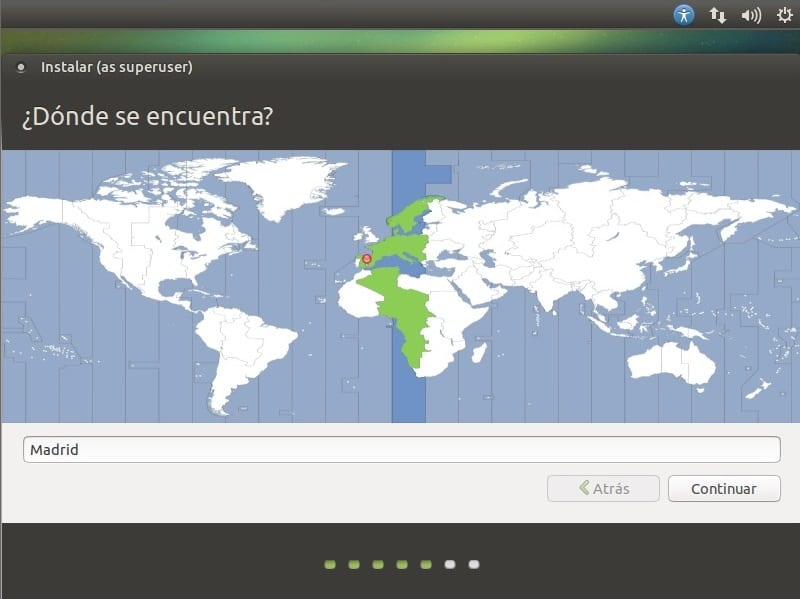
Bu adımda sistem bizden klavye düzenimiz bizim dilimiz aracılığıyla. Varsayılan olarak geleni seçeceğiz veya çıkarlarımıza göre değiştireceğiz. Ardından Devam düğmesine basacağız.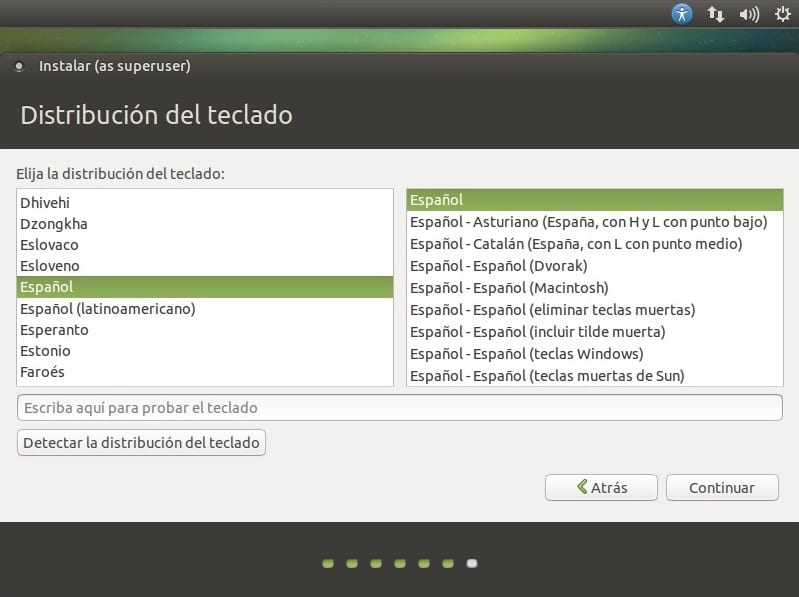
Bu adımda ana kullanıcıyı yapılandıracağız Takımdan. Gerekli verileri doldurup kurulum işlemine devam edeceğiz.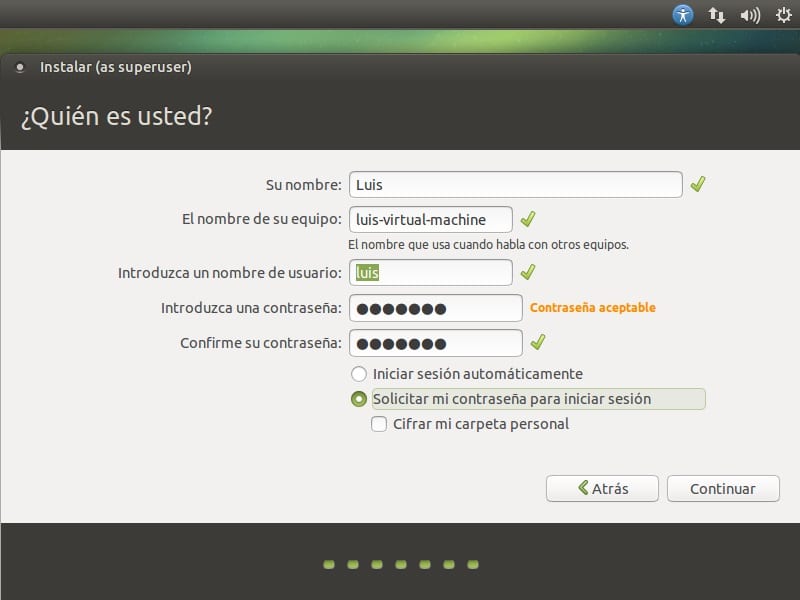
Bu adım tamamlandıktan sonra, sistemin kurulumu başlayacak ve bu süre boyunca ekrandan birkaç dakika uzaklaşmamızı sağlayacaktır. Bittiğinde, test etmeye devam etme seçeneği sunulacak. dağıtıma veya sistemi gerçekten kullanmaya başlamak için bilgisayarınızı yeniden başlatın. Bu ikinci seçeneği seçeceğiz ve bilgisayarın yeniden başlatmayı bitirmesini bekleyeceğiz. Bilgisayar nihayet başladığında masaüstümüzü kullanıma hazır göreceğiz.
İlk yapılandırma adımları
Sistemi kurduktan sonra, ekibimizi çalışmaya başlamaya hazır hale getiren bir dizi eylem gerçekleştirmek uygundur. Aşağıda ne olduğunu detaylandırıyoruz kurulumu bitirdikten sonra uygulamanız gereken genel komutlar Ubuntu MATE 15.10.
Sistemi yükseltin
sudo apt-get update && sudo apt-get upgrade
Java'yı yükle
sudo apt-get install oracle-java7-installer
VLC media player'ı kurun
sudo apt-get install vlc
Son olarak Sistem Ayarlarına ulaşıp sekmeye gideceğiz Güvenlik ve Gizlilik. Buradan yapılandırabiliriz eBizim beğenimize göre sistem. Dan beri Yazılım ve Güncellemelersekmeyi seçeceğiz Ek sürücüler ve biz onları seçebiliriz sürücüler sistemimizin kullanmasını istediğimizi. Bununla, sistemimizi kurmayı ve yapılandırmayı bitirdik.
Ubuntu Mate bir harikadır, bu 15.10 sürümünü Cupertino Panel Layout ve Helvetica varsayılan yazı tipi olarak kullanıyorum. Süslü görünüyor !!
Merhaba, mp3'te herhangi bir dosyayı çoğaltamıyorum bir sorunum var. Evet, kısıtlanmış paketi zaten yükledim ama hala mp3'te hiçbir şey çalmıyor Ne yapabilirim?
Java yüklemeyi denedim ama paketi bulamadım. Yüklemek için ne yapabilirim?
Ubuntu Mate 15.10'um var
sudo apt-get install oracle-java7-yükleyici
Paket listesi okunuyor ... Bitti
Bağımlılık ağacı oluşturma
Durum bilgilerinin okunması ... Bitti
E: oracle-java7-yükleyici paketi bulunamadı